SMS-Signaturen auf dem Smartphone: Ein umfassender Leitfaden
SMS-Signaturen auf Mobiltelefonen funktionieren ähnlich wie E-Mail-Signaturen. Sie dienen als eine Art „Abmeldeinformation“ am Ende einer Nachricht, die dem Empfänger Auskunft über den Absender gibt. Eine solche Signatur enthält in der Regel grundlegende Angaben wie Name, Firmenname und Position des Absenders. Zusätzlich können persönliche Grüße, Wünsche oder sogar Emojis und Zitate eingefügt werden. Es gibt unterschiedliche Anwendungsfälle für SMS-Signaturen auf Android-Geräten. Unternehmen möchten möglicherweise eine einheitliche Signatur für alle Mitarbeiter verwenden, was eine formellere und weniger personalisierte Variante darstellt. Privatpersonen hingegen bevorzugen oft individuellere Signaturen mit kreativen Elementen. In diesem Artikel erläutern wir, was eine SMS-Signatur ist, wie sie eingerichtet wird und welche Optionen es gibt, wie z.B. eine Google Voice Textsignatur. Wir zeigen Ihnen auch, wie Sie auf einem Samsung Galaxy S9 eine Signatur hinzufügen können.
Was ist eine SMS-Signatur auf Android?
Die SMS-Signatur ist im Grunde genommen eine Abschlusszeile, die dem Empfänger mitteilt, wer die Nachricht gesendet hat, vergleichbar mit einer E-Mail-Signatur. Sie dient dazu, dem Empfänger auf dem Gerät des Empfängers den Absender der Textnachricht zu identifizieren. Im Folgenden erfahren Sie mehr über die Bedeutung von SMS-Signaturen, wie man eine Google Voice Textsignatur einrichtet und wie man eine SMS-Signatur auf dem Samsung Galaxy S9 hinzufügt.
Die Bedeutung von SMS-Signaturen
SMS-Signaturen sind besonders für Unternehmen von großer Bedeutung, da sie ein Instrument zur Legitimation darstellen und helfen, eine breite Zielgruppe zu erreichen. Sie können potenzielle Kunden ansprechen und Vertrauen aufbauen. Außerdem können Kunden anhand der Signatur erkennen, ob es sich bei dem Absender um eine reale Person oder einen Bot handelt. Eine persönliche Signatur kann die Wahrscheinlichkeit erhöhen, dass Kunden antworten und mit dem Unternehmen interagieren. Der Stil der Signatur kann auch das Image einer Marke widerspiegeln. Beispielsweise vermittelt eine formelle Signatur einen seriöseren Eindruck, während eine kreative Signatur eine modernere Marke signalisieren kann.
SMS-Signaturen auf Android: Ist das noch möglich?
Die Möglichkeit, SMS-Signaturen zu verwenden, hat in den letzten Jahren nachgelassen. Viele neuere Android-Geräte bieten in der Nachrichten-App keine Option zur Einrichtung einer SMS-Signatur. Dies liegt oft daran, dass die Nachrichten-App in den aktuellen Android-Versionen mit dem E-Mail-Konto des Benutzers synchronisiert wird und somit die E-Mail-Signatur für alle Interaktionen genutzt werden kann. Es gibt jedoch alternative Methoden, um Textnachrichten eine persönliche Note zu verleihen, wenn keine separate Textsignatur oder Google Voice Textsignatur verfügbar ist. So können Sie beispielsweise Ihre E-Mail-Signatur verwenden, wenn Sie Nachrichten aus der Textnachrichten-App mit Ihrem E-Mail-Konto versenden. Diese E-Mail-Signaturen können Sie individuell in den E-Mail-Einstellungen anpassen.
Die Einrichtung von SMS-Signaturen auf Android: Ein Relikt der Vergangenheit
Die SMS-Signaturfunktion, wie sie früher bekannt war, ist in neueren Android-Versionen nicht mehr standardmäßig vorhanden. Google hat 2015 begonnen, diese Funktion zu entfernen, und Samsung hat sie in neuen Modellen ab 2016 eingestellt. Hauptgrund für diese Änderung war die zunehmende Nutzung von Messaging-Apps wie WhatsApp, Line und Telegram. Die neuen Android-Versionen ermöglichen es den Nutzern außerdem, ihre E-Mail-Signaturen für die Kommunikation zu verwenden. Obwohl die klassische SMS-Signaturfunktion nicht mehr verfügbar ist, gibt es dennoch Drittanbieter-Apps, mit denen sich personalisierte Signaturen für SMS-Nachrichten auf Android erstellen lassen.
SMS-Signaturen mit Handcent Next SMS Messenger
Handcent Next SMS Messenger ist eine beliebte Drittanbieter-App für Android, mit der Benutzer SMS-Signaturen erstellen können. Hier ist eine Schritt-für-Schritt-Anleitung, um Ihre Signatur mit dieser App einzurichten:
- Öffnen Sie Handcent Next SMS Messenger auf Ihrem Gerät.
- Tippen Sie auf das Dropdown-Menü „Posteingang“ oben links und wählen Sie „Mehr“.
- Wählen Sie „Einstellungen“ und gehen Sie zum Tab „Alle“.
- Finden und tippen Sie auf „Nachrichteneinstellungen senden“.
- Tippen Sie auf „Signatur“, fügen Sie Ihre Signatur in das Textfeld ein und tippen Sie auf „Bestätigen“.
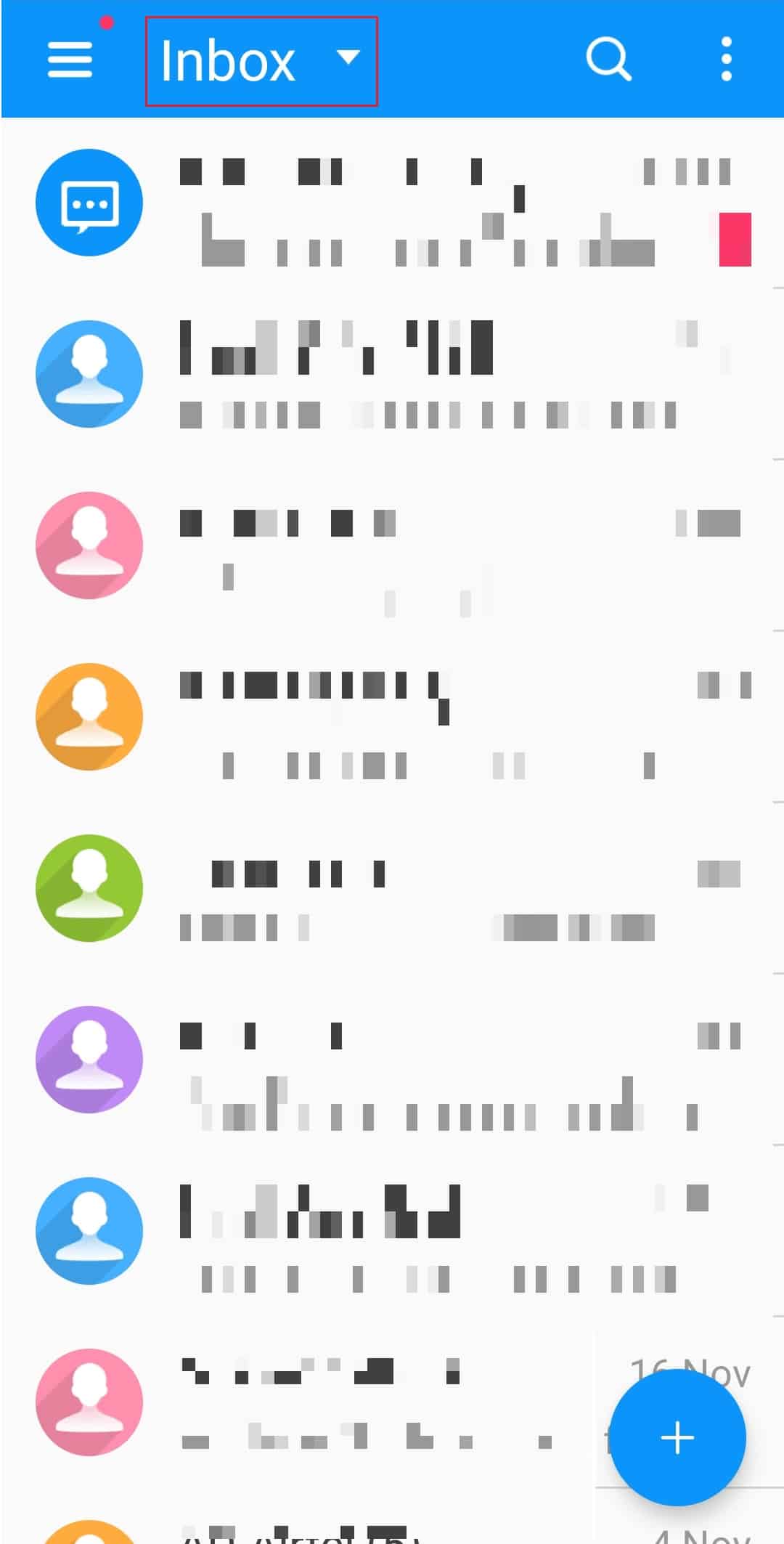
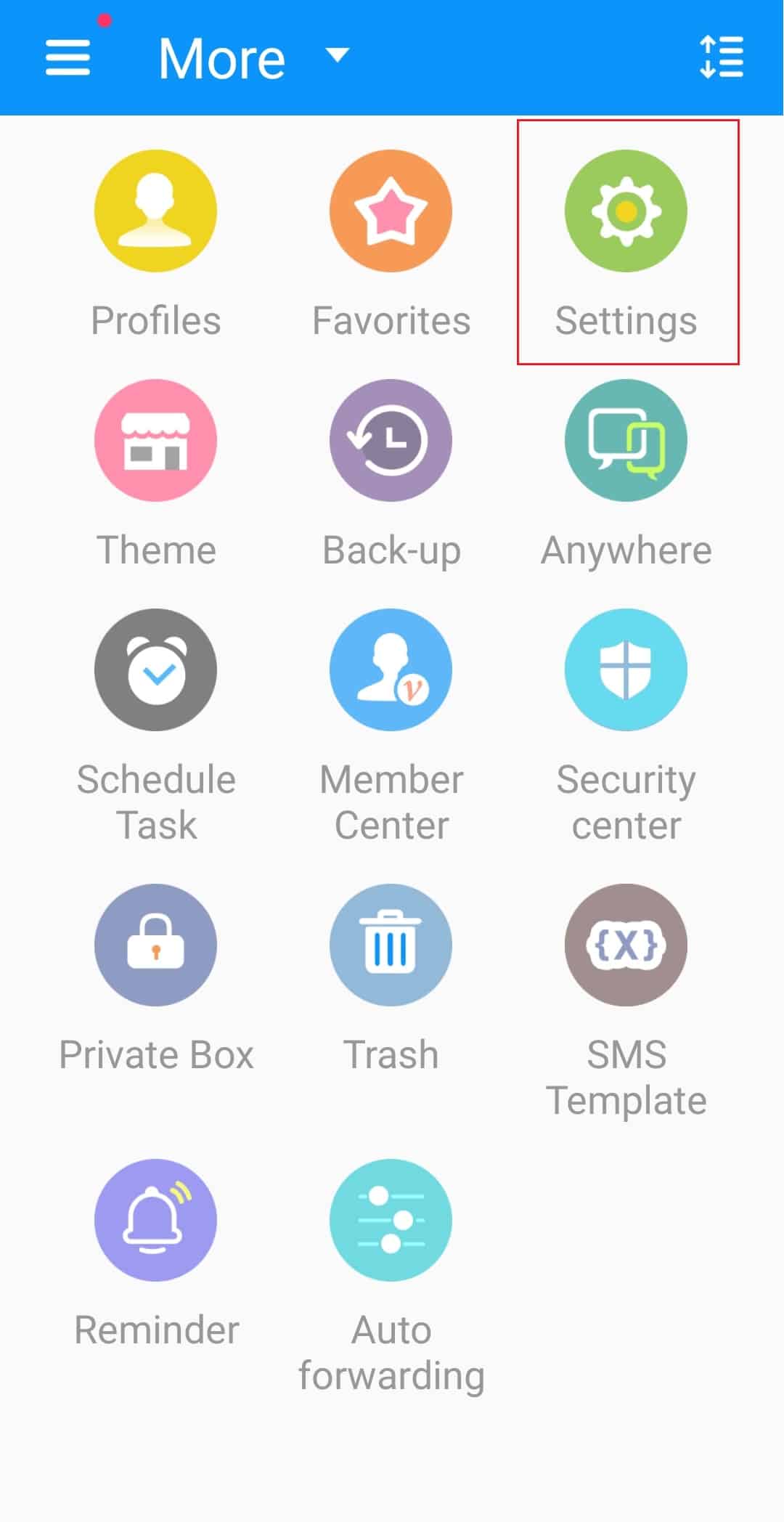
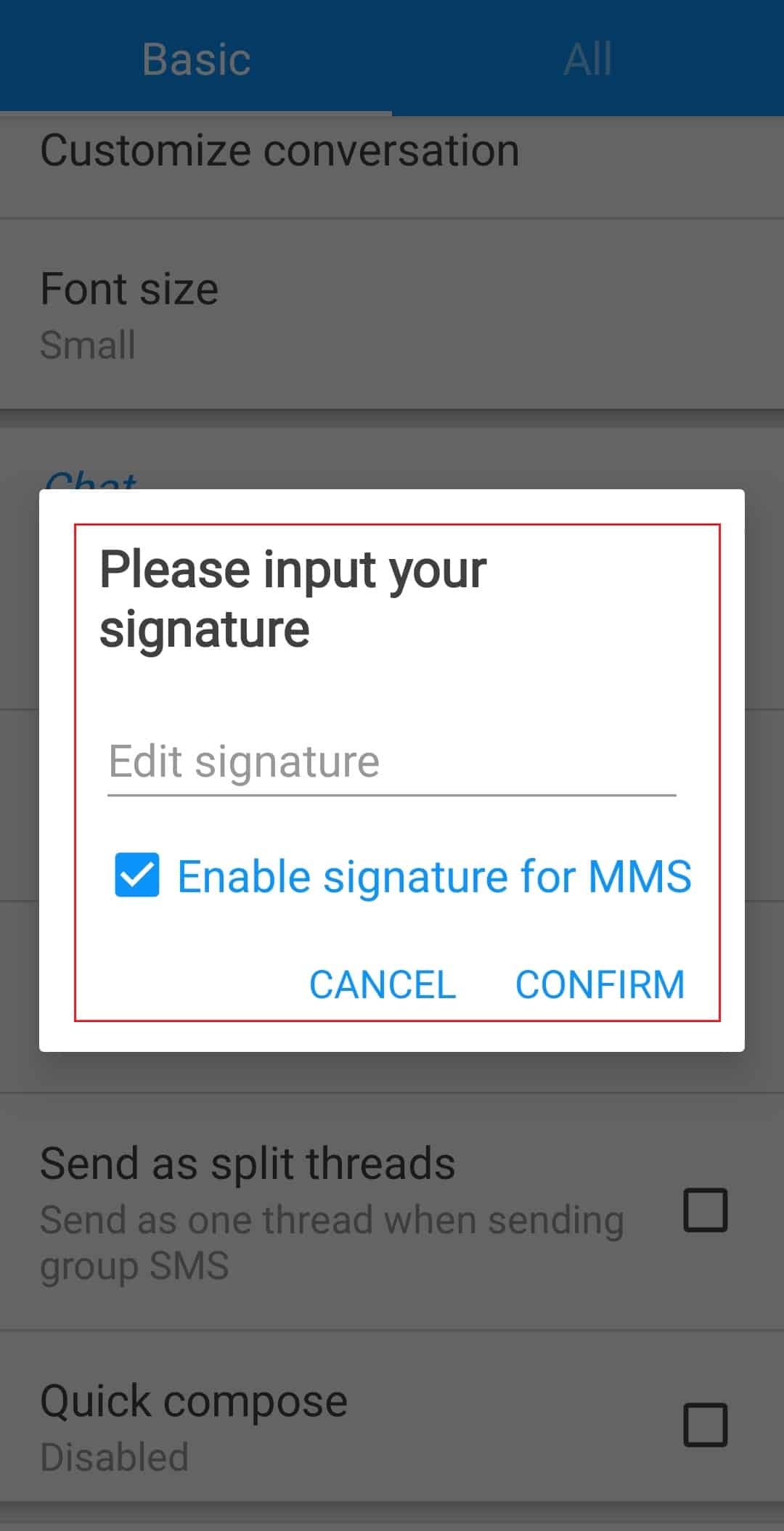
Diese Methode ist eine gute Alternative zur Verwendung einer Google Voice Textsignatur, um Textnachrichten auf Samsung Galaxy S9 Geräten zu signieren.
SMS-Signaturen auf dem iPhone
Auf iPhones gibt es keine direkte Funktion zur automatischen Erstellung von Signaturen, aber Sie können mit „Verknüpfungen“ arbeiten. So erstellen Sie eine Signaturverknüpfung:
- Öffnen Sie die „Einstellungen“-App auf Ihrem iPhone.
- Wählen Sie „Allgemein“.
- Suchen und wählen Sie „Tastatur“.
- Wählen Sie „Textersetzung“.
- Tippen Sie auf das „+“-Symbol oben rechts.
- Geben Sie im Abschnitt „Phrase“ Ihre Signatur ein.
- Geben Sie eine passende Abkürzung für Ihre Signatur ein und tippen Sie auf „Sichern“.
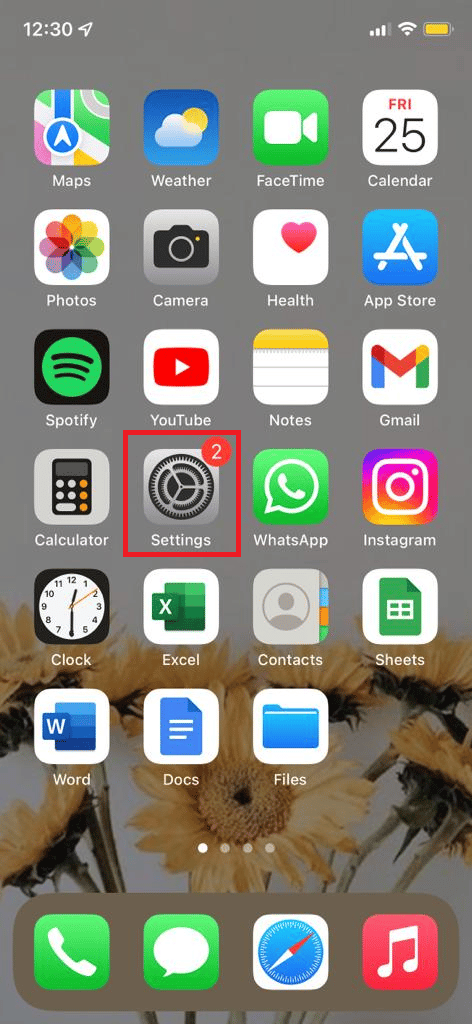

Wenn Sie nun eine Nachricht schreiben und eine Signatur anhängen möchten, können Sie einfach Ihre Abkürzung eingeben, um die Signatur am Ende des Textes einzufügen.
Effektive Ideen für SMS-Signaturen
Nachdem wir nun die Grundlagen von SMS-Signaturen und deren Einrichtung besprochen haben, betrachten wir einige praktische Beispiele für den Einsatz von Signaturen in Textnachrichten. Hier sind einige effektive und nützliche SMS-Signaturen für verschiedene Unternehmen auf Android:
- SMS-Signaturen mit Geschäftszeiten und Kontaktinformationen: Das Hinzufügen von Informationen zu den Öffnungszeiten kann nützlich sein, damit Kunden wissen, wann sie Sie kontaktieren können. Beispiel: „Vielen Dank und herzliche Grüße, Josh, MRF Tyres Mo-Sa 9-19 Uhr.“
- SMS-Signaturen mit vollständigen Kontaktinformationen: Fügen Sie Ihre Kontaktinformationen hinzu, um eine einfache Kontaktaufnahme zu ermöglichen. Beispiel: „Beste Wünsche, Emily, HR-Vertreterin, J&J Corp. Ltd., E-Mail: [email protected], Tel: 999-999-999“
- SMS-Signatur für die Terminbuchung: Verwenden Sie Ihre Signatur, um Kunden zur Terminvereinbarung aufzufordern. Beispiel: „Vielen Dank für Ihre Anfrage! Kyle, Evergreen Constructions, bitte vereinbaren Sie einen Termin.“
- SMS-Signatur mit Slogan: Viele Unternehmen verwenden ihren Slogan in den Nachrichten, um den Wiedererkennungswert zu erhöhen. Beispiel: „Entdecken Sie unsere neuesten Produkte, Taylor Sales Executive, Alles im Laden – Alles an einem Ort.“
Häufig gestellte Fragen (FAQ)
| F1. Was sind SMS-Signaturen? | A. SMS-Signaturen sind personalisierte Aussagen oder Informationen, die einer Textnachricht hinzugefügt werden. Sie werden nach der Konfiguration automatisch generiert, wenn Sie eine Textnachricht senden. |
| F2. Warum kann ich keine SMS-Signatur auf meinem Android-Telefon erstellen? | A. Die meisten Hersteller von Android-Telefonen haben die Option zur Erstellung von SMS-Signaturen in ihren Geräten eingestellt. Wenn Sie keine Option zum Erstellen einer Signatur finden, liegt es daran, dass diese Funktion entfernt wurde. |
| F3. Wie richte ich eine SMS-Signatur auf meinem Samsung-Telefon ein? | A. Sie können eine Drittanbieter-App verwenden, um eine Signatur auf Ihrem Samsung-Telefon einzurichten. |
| F4. Wo werden SMS-Signaturen verwendet? | A. Viele Unternehmen verwenden SMS-Signaturen als ein wichtiges Marketinginstrument, um Kunden zu erreichen und ihr Geschäft zu fördern. |
| F5. Kann ich mein Geschäft mit SMS-Signaturen bewerben? | A. Ja, Sie können wichtige Informationen in Ihre Textsignatur aufnehmen, damit Kunden mehr über Ihr Unternehmen erfahren. |
Wir hoffen, dieser Artikel hat Ihnen geholfen, SMS-Signaturen zu verstehen und zu erfahren, wie Sie diese auf Ihrem Gerät einrichten können. Teilen Sie uns mit, welche Methode für Sie am besten funktioniert hat. Bei Anregungen oder Fragen können Sie uns gerne im Kommentarbereich kontaktieren.